엑셀 곱하기 함수
오늘은 엑셀 숫자 데이터를 다루는 가장 기본 중의 기본!
더하기, 빼기, 곱하기, 나누기 사칙연산 함수를 알아보도록 하겠습니다.
엑셀의 강력한 연산 기능을 제대로 활용하려면 엑셀이 알아들을 수 있는 사칙연산 방법을 숙지하고, 그에 따라 입력해야 하는데요. 그럼, 지금부터 순서대로 설명해 드리겠습니다.
엑셀 사칙연산 : 더하기(SUM)
함수를 활용하여 엑셀 더하기를 하는 방법입니다.
활용 예시를 보여 드리기 위해 캠핑 준비물 리스트 데이터를 준비했습니다. 엑셀 더하기 함수는 SUM입니다. 워낙 자주 사용되는 함수이기 때문에 사용 또한 어렵지 않아요! SUM 함수의 수식은 다음과 같습니다.
=SUM(Number1,Number2...)
더하기를 해야 하는 숫자 인수(셀 주소 혹은 숫자)를 괄호 안에 넣으면 데이터를 더한 결괏값이 출력됩니다.
엑셀 사칙연산 : 빼기(IMSUB)
엑셀 더하기는 자주 쓰이지만 엑셀 빼기 함수는 생소하실 수도 있어요! 엑셀 빼기 함수의 수식은 다음과 같습니다.
=IMSUB(Number1,Number2...)
IMSUB함수는 SUM과 마찬가지로 괄호안에 숫자를 입력하고, 구분 연산자 ‘ , ’를 입력하면, 데이터를 뺄셈을 한 값을 보여줍니다.
함수를 외우기 어려우시다면, 빼다라는 의미의 'Subtract'를 기억해세요! IM은 I am으로 해석하여, I M SUB(tract) [나는 빼기다] 로 외워보시면 어떨까요! 나름의 꿀팁 전수 드리고 갑니다. 그럼, IMSUB 함수의 활용 예시를 보여드리겠습니다.
엑셀 사칙연산 : 곱하기(PRODUCT)
다음은 곱하기입니다. 먼저 엑셀 곱하기 함수에 대하여 알아보겠습니다. 엑셀 곱하기 함수의 수식은 바로 PRODUCT입니다. PRODUCT의 함수식은 다음과 같습니다.
=PRODUCT(Number1, Number2...)
다른 연산 함수와 마찬가지로 괄호 안에 곱셈을 할 인수들을 입력하면 인수들을 곱한 값을 출력합니다.
엑셀 사칙연산 : 나누기(QUOTIENT)
마지막으로 엑셀 나누기입니다. 나누기 함수는 QUOTIENT입니다. QUOTIENT는 영어로 ‘몫’이라는 뜻입니다. 과거 초등학교에서 배웠던 나눗셈에의 몫과 나머지라는 개념에서 ‘몫’을 의미하는 것이죠! 생소한 것처럼 느껴지는 엑셀 나누기 함수의 수식은 다음과 같습니다.
=QUOTIENT(Numerator,Denominator)
QUOTIENT 함수는 다른 사칙연산과 마찬가지로 괄호 안에 인수를 넣는 방식은 동일합니다. 즉 20을 2로 나눈 값을 구하기를 원한다면 20을 앞에 입력하고 2를 뒤에 입력해야 하는 것입니다. 단, QUOTIENT 함수를 사용하는 경우 나머지 부분은 나오지 않고 몫에 해당하는 앞의 정수 부분만 나온다는 점 참고하세요!

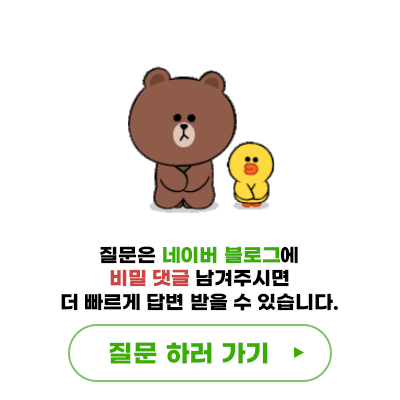
댓글